用u盘装系统教程操作,使用U盘安装操作系统
发布时间:2023-06-27 11:20:11
我们都知道,微软已经停止了对Windows 7系统的更新和支持,那么,Windows 7的用户就需要考虑进行系统升级了。然而,有一部分用户在升级到Windows 10系统后,发现电脑出现了蓝屏现象,无法正常启动,这种情况该如何处理呢?小编告诉大家,其实使用u盘安装操作系统是最稳妥的,在这操作过程中很少会出现什么意外,而且易上手,这对电脑小白太友好了,下面一起看看用u盘装系统教程操作吧!

用u盘装系统教程操作
一、制作系统u盘
1、搜索并打开电脑店官网,点击【立即下载】,即可下载u盘启动盘制作工具。
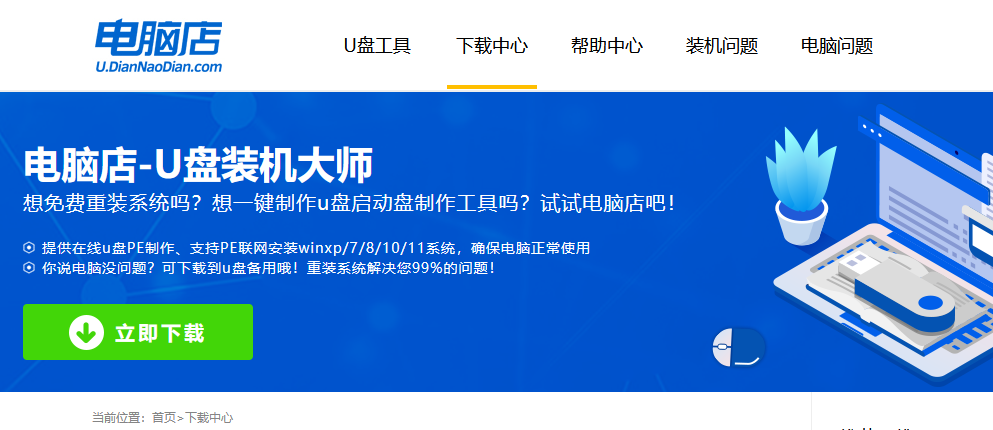
2、插入u盘,打开制作工具。
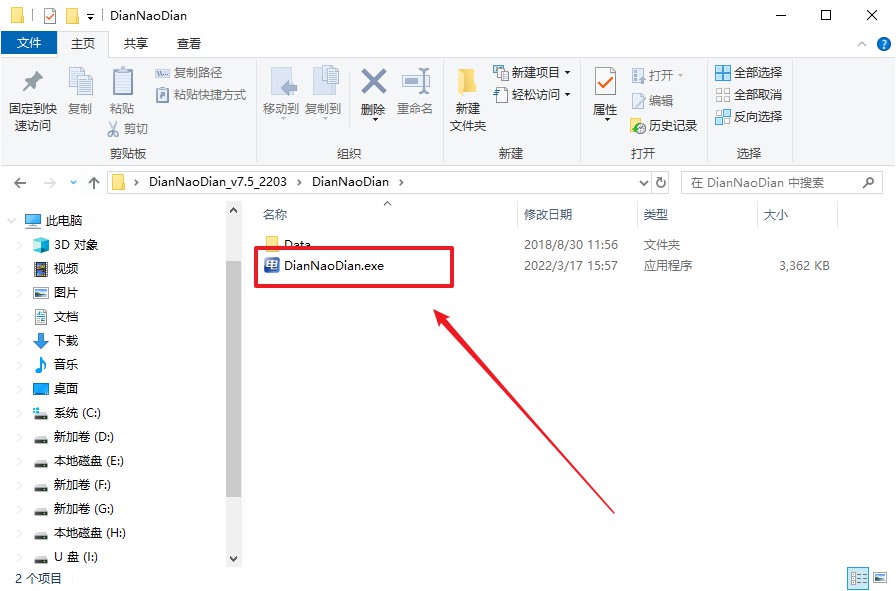
3、默认选项的设置,点击【全新制作】即可。
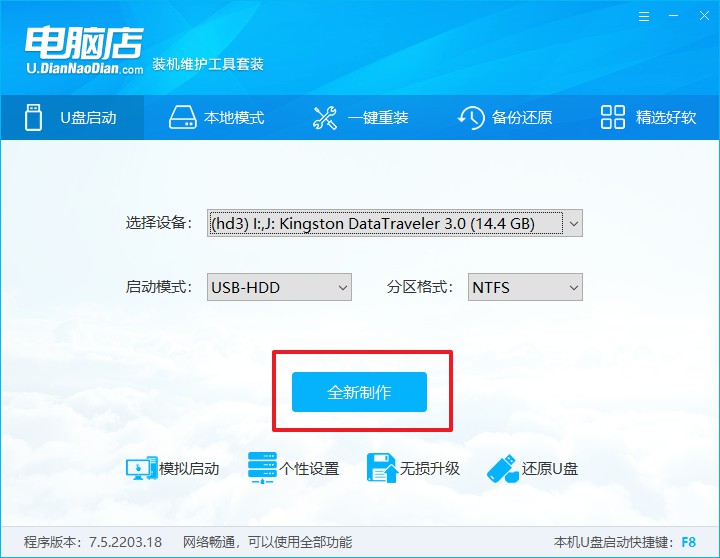
4、等待制作完成即可开始使用。
二、启动系统u盘
1、制作好u盘启动盘后,我们就需要设置u盘启动了,首先查询u盘启动快捷键。
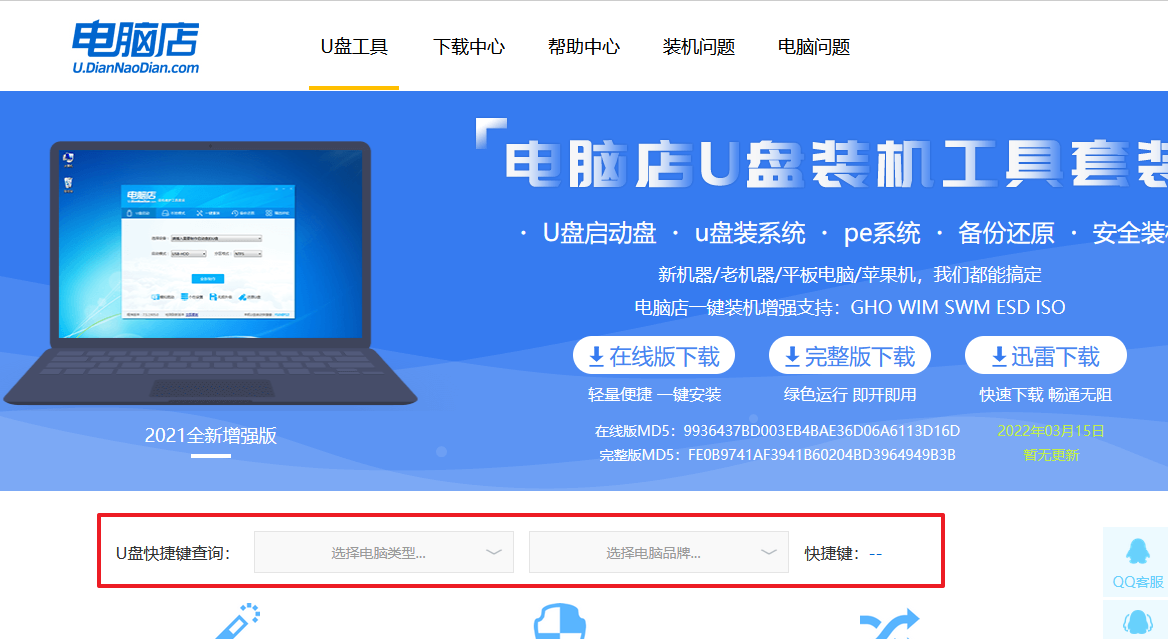
2、插入u盘,重启并按下u盘启动快捷键,选中u盘选项后回车。
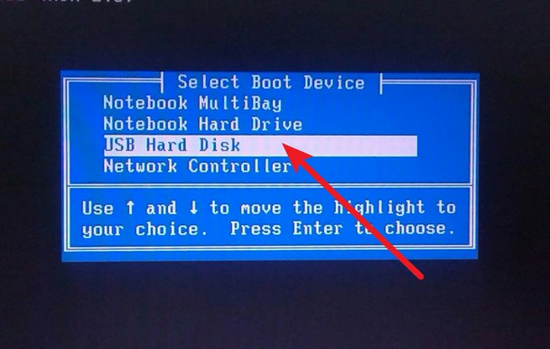
3、紧接着我们就进入到电脑店winpe主菜单,选择【1】选项后回车。
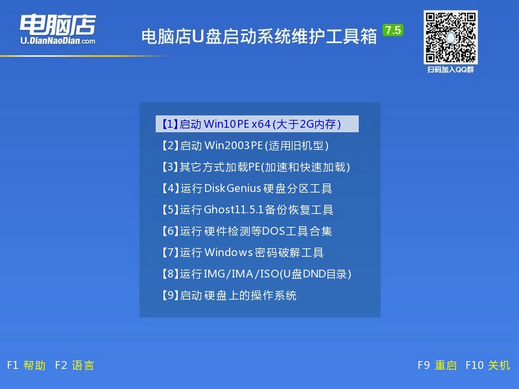
三、进入电脑店winpe
到这里我们就进入winpe的桌面了,打开电脑店一键装机软件,我们即可进行重装系统的操作。具体教程可见:电脑店u盘装系统教程。
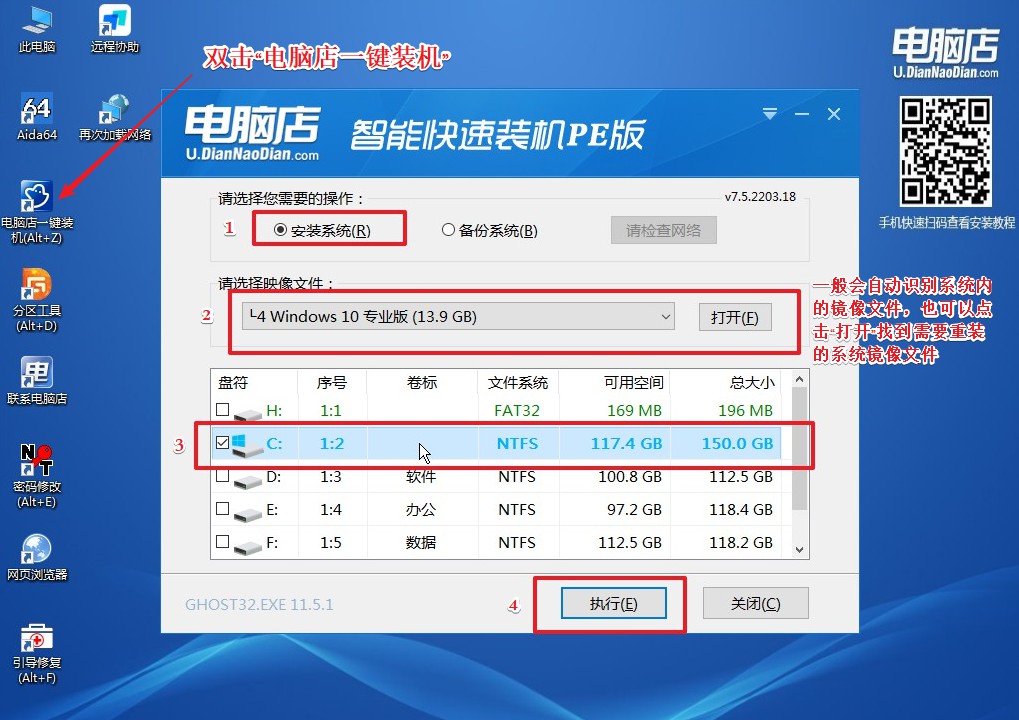
最后,等待重装完成就可以进入系统啦!
使用u盘安装操作系统的教程就跟大家分享到这里了。我们要知道,每一个问题的背后都包含着学习和成长的机会,我们需要有解决问题的决心和勇气,也需要有学习和掌握新技能的决心。在未来的科技发展中,我们会面临更多挑战,但只要我们不断学习,总是能找到解决问题的方法。
